こんにちは。ゆとり(@yutolog_net)です。
このブログでは、ゆとり世代で共働き家庭の夫が節約・貯金・投資で家計管理しながら日々の生活を綴っています。
有名ブロガーであるヒトデさん、ワロリンスさん、ひつじさんが作成した、ブロガー向けの無料サービス「Blog Map」を知っていますか?
簡単に説明すると、ブログを書いている人がぶち当たる、「検索に上位ヒットしなくて読まれない…」という問題に対し、個人ブログがもっと読まれることを目指して作成されたものです。
更に詳しい経緯等は、ヒトデさんのブログのこちらの記事を参照してください↓
ブログを始めたばかりの人は、なかなかアクセスがないですよね。また、凄く気合いの入った記事ににアクセスが全くないとモチベーションも上がらないです。
そこで、検索流入以外のアクセス流入を狙う必要があります。この、Blog Mapはその一つになると考えています。
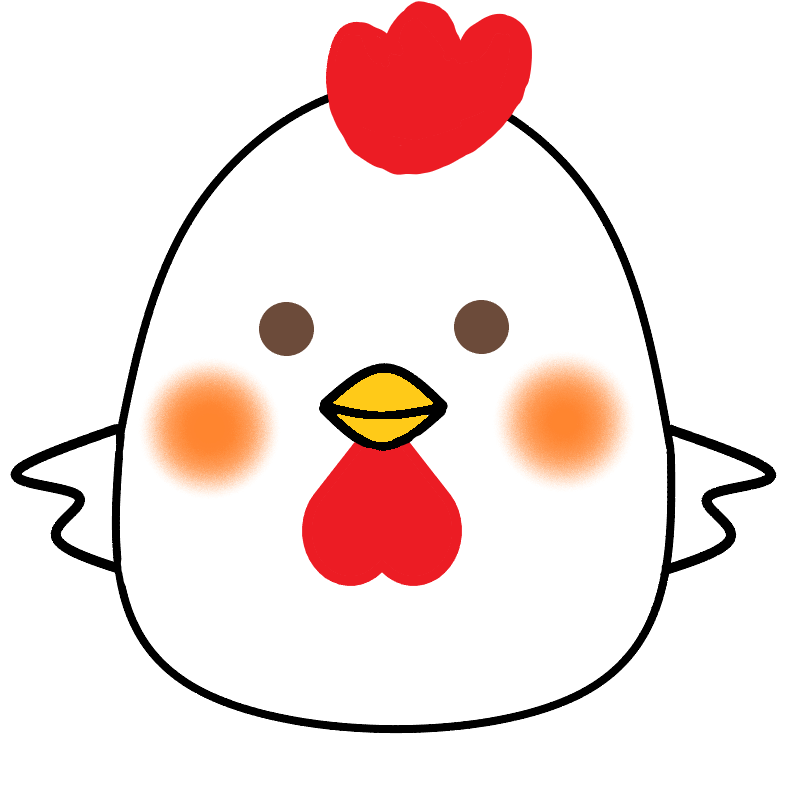
今回、私ゆとりも少しでもアクセスアップを目指し、このBlog Mapに登録したので、登録方法を画像を交えて紹介します!
個人ブロガーの皆さんは登録しておいて損はないと思います!
Blog Mapへの登録
- 公式ホームページを開き、右上の「新規会員登録」を押します。
- 新規会員登録画面になるので、左側のブロガーとして登録の欄にある、「⊕登録する」を押します。
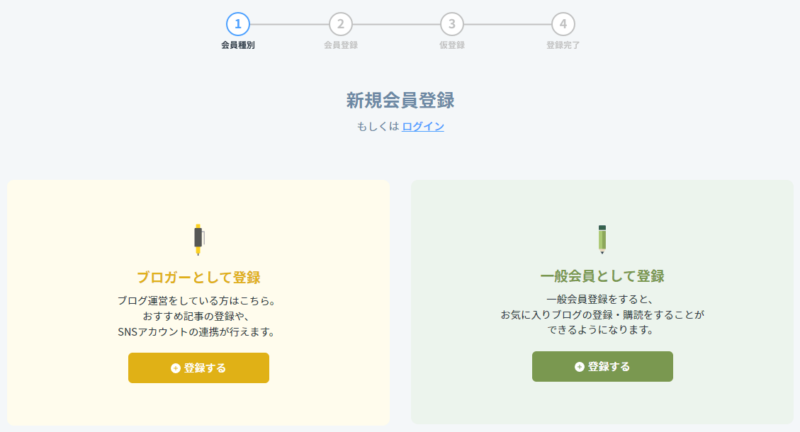 ブロガー登録画面になるので、「メールアドレスで登録」か「外部サービスと連携して登録」のどちらかで登録します。
ブロガー登録画面になるので、「メールアドレスで登録」か「外部サービスと連携して登録」のどちらかで登録します。
ブログをやっている方はSNSをしている方がほとんどだと思いますので、私は「Twitterでログイン」から登録しました。以下は、Twitter連携で登録した場合の手順です。 - Twitterのアクセス許可画面になるので、「連携アプリを認証」を押します。
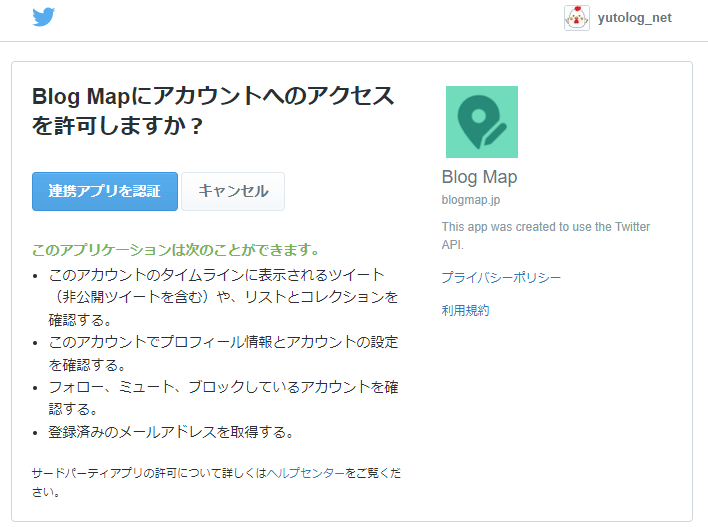
- パスワード設定画面になります。半角英数字8桁以上のパスワードを設定し、「⊕送信」を押します。
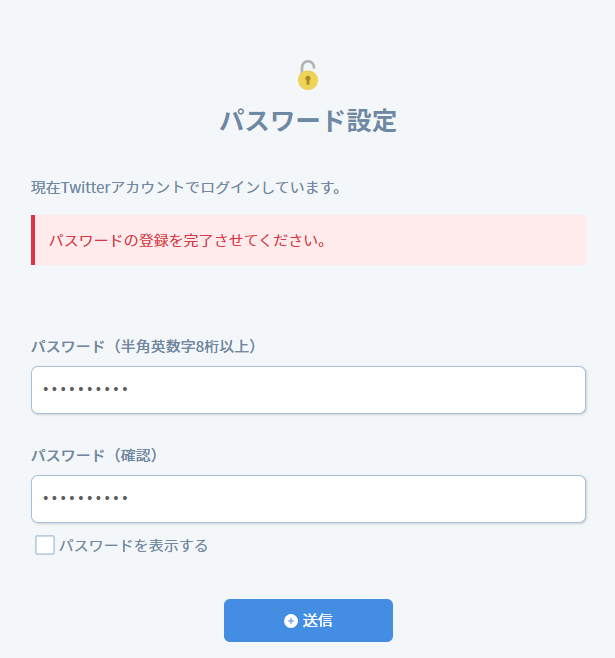
- 以上で、会員登録は完了です。
基本設定からBlog Mapへの表示まで
会員登録が完了すると、画面が変わり、基本設定画面になると思います。ここから先は、ブログをBlog Mapに反映させる手順です。
基本設定
Twitter連携で登録した場合、既にニックネームやアイコンが設定されています。
必要に応じて、ヘッダー画像の設定とプロフィール文を入力し、下の「保存」を押します。
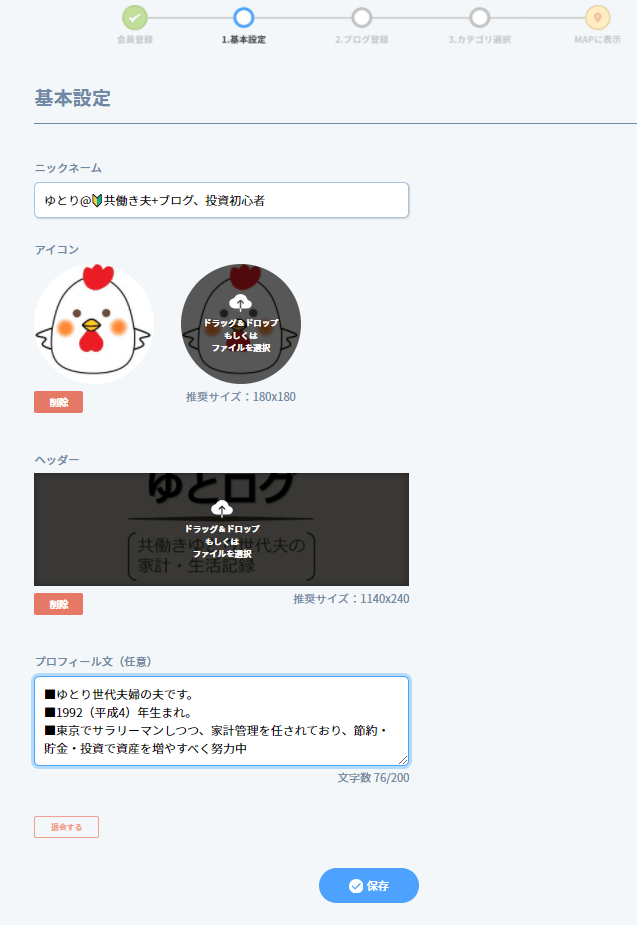
ブログ登録(設定)
ブログ登録をするには、画面左の「ブログ設定」を押し、設定画面を開きます。
ブログタイトルやブログURL、ブログの紹介文を入力します。ヘッダーも設定しておいた方が良いです。
必要に応じて、SNSアカウントやおすすめ記事のURLを入力します。
公開設定は、基本的に「公開」で良いです。
カテゴリ選択
続いて、ブログカテゴリを選択します。画面左の「ブログカテゴリ設定」を押し、ブログカテゴリ設定画面を開きます。
にほんブログ村と同じく、3つまでカテゴリを選択することができます。自分のブログに合ったカテゴリを選択しましょう。
カテゴリ選択は1つでもOKですが、少しでも見てもらう機会を得るため、私は3つ選択することをオススメします!
プロフィールとブログ情報の確認
設定が完了したら、一度画面右上の人のアイコンを押し、「プロフィール」を開いて自分のブログの情報が表示されるか確認しましょう。
情報が表示されていれば、ブログマップに公開されています。
以上で、基本設定からブログマップへの表示は終了です。
まとめ
この記事では、Blog Mapへの登録方法をご紹介しました。
Blog Map自体は2021年に作成されたばかりの新しいサービスです。
無料で登録ができ、ブログを書いている人、特に新しく始めたばかりの人にはアクセス流入の候補になり得ます。
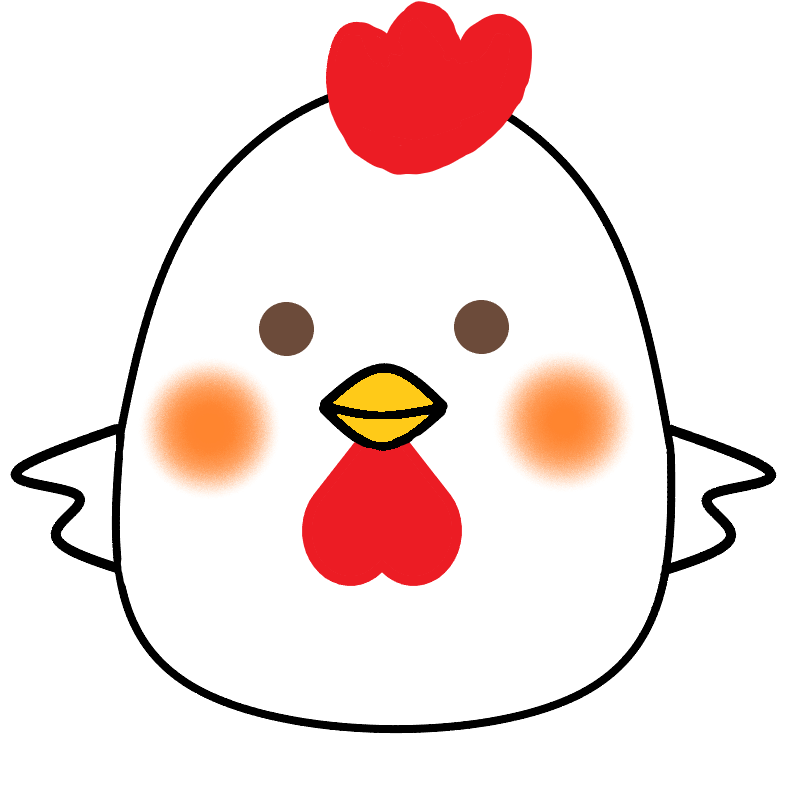
被リンク(外部のサイトから自分のサイトに向けられたリンク)にもなるので、登録しておくだけでもメリットありです!
ブロガーの皆さん、登録してはいかがでしょうか。
最後までご覧いただき、ありがとうございました。
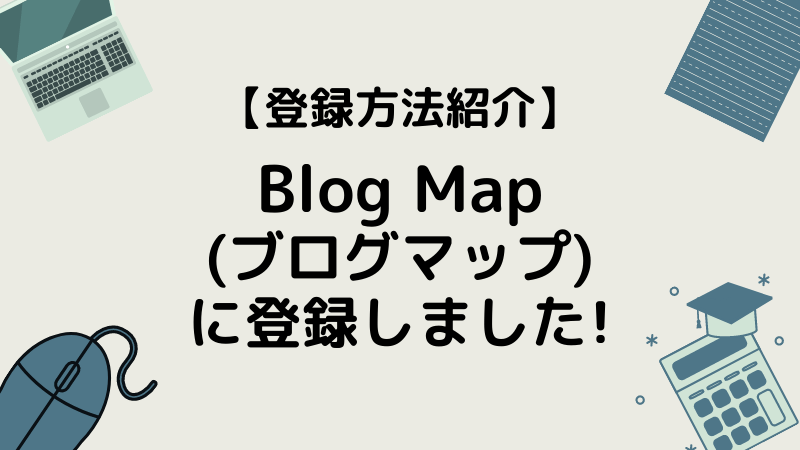
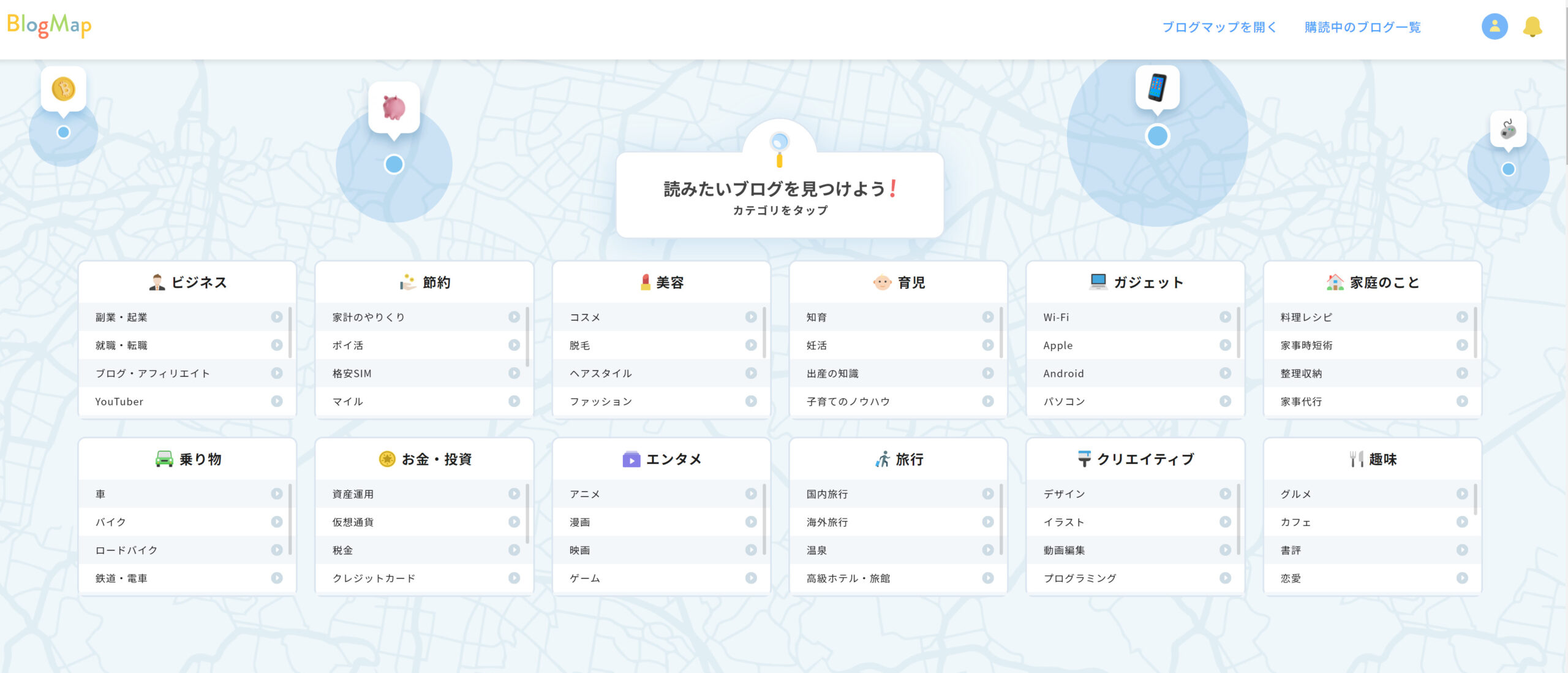
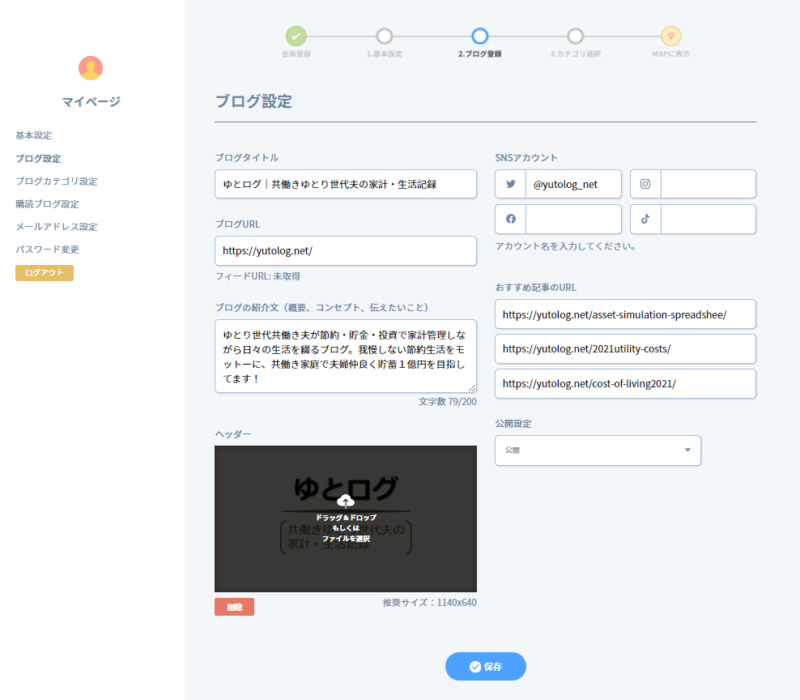
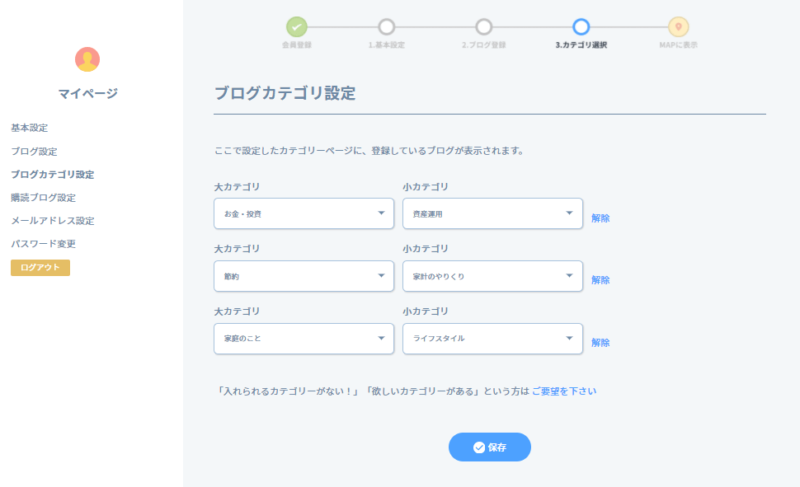


コメント